Критика на адресу Apple та її операційної системи iOS часто зводиться до твердження, що компанія втратила інноваційний запал. Нові функції, що з’являються в настільних та мобільних системах, не завжди вражають користувачів. Оновлення апаратного забезпечення, здається, спрямовані переважно на збільшення продажів, а не на реальне вдосконалення технологій. Хоча з цією думкою можна сперечатися, важко не помітити, що останнім часом iOS працює не так стабільно, як раніше. Проблеми виникають не лише через помилки; іноді рішення Apple виглядають недопрацьованими, як, наприклад, вимкнення кнопки Siri Home. Однією з нових, незрозумілих проблем є відсутність списку встановлених програм у налаштуваннях iOS 10 та новіших версіях. При відкритті розділу “Налаштування” перехід до списку програм часто “зависає” на групі соціальних мереж. Нижче наведено кілька способів, як це можна виправити.
Не існує універсального рішення для усунення проблеми з відсутнім списком додатків у “Налаштуваннях”. Можливо, вам доведеться спробувати декілька підходів.
Зачекайте
Це найпростіший спосіб почати. Відкрийте “Налаштування” та прокрутіть вниз до секції, де мають бути відображені налаштування програм. Якщо список не завантажується, дайте системі кілька секунд або навіть хвилину. На старіших моделях iPhone завантаження може зайняти трохи більше часу.
Перезапустіть програму “Налаштування”
Закрийте програму “Налаштування”. Перейдіть на головний екран та двічі натисніть кнопку “Додому” або проведіть пальцем знизу екрана вгору (залежно від моделі iPhone), щоб відкрити перемикач додатків. Проведіть пальцем вгору по вікну програми “Налаштування”, щоб її закрити. Знову відкрийте “Налаштування” і перевірте, чи з’явиться список додатків. Зачекайте кілька секунд.
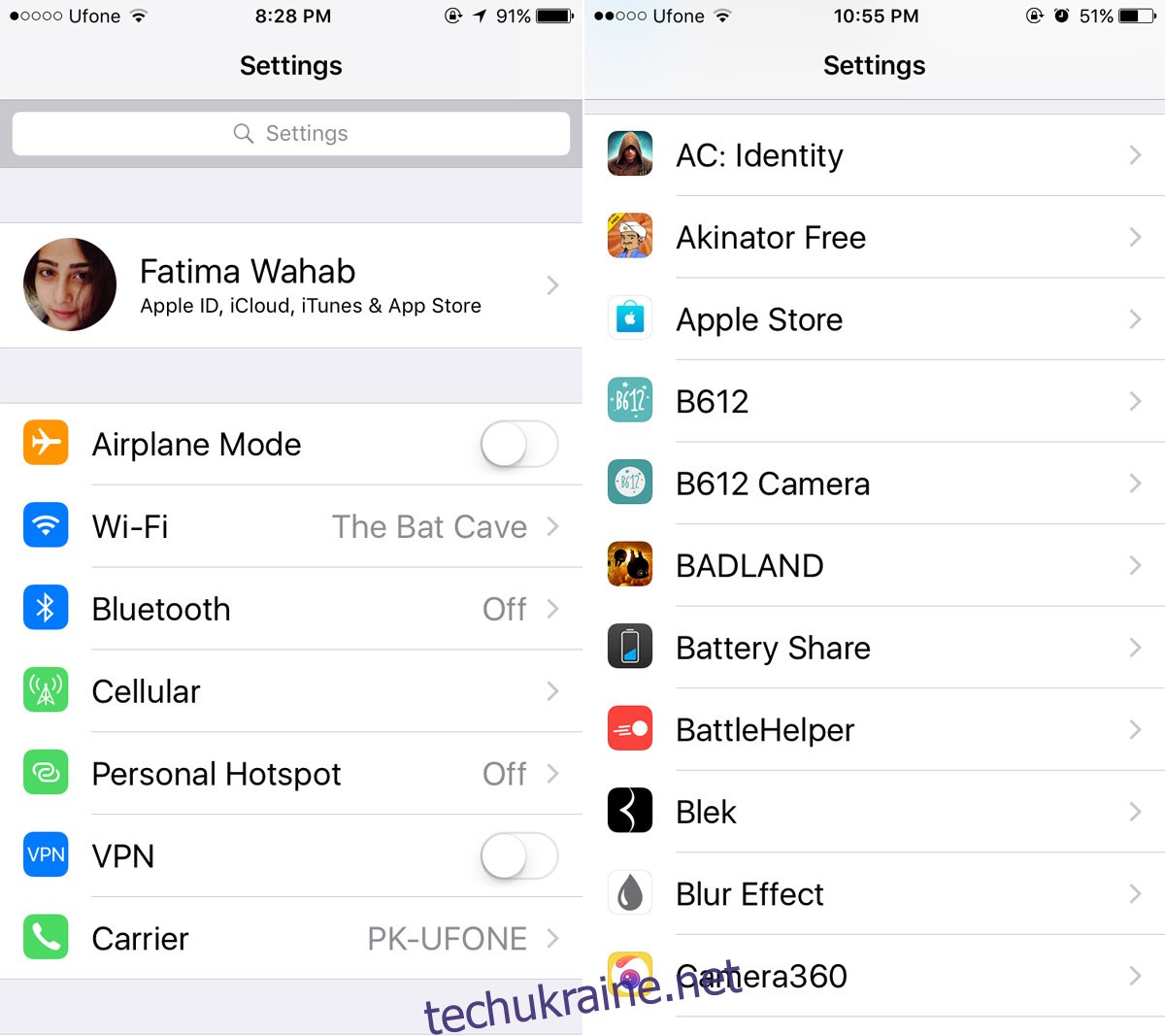
Перезавантажте iPhone
Вимкніть, а потім знову увімкніть свій iPhone. Це стара порада, але вона часто спрацьовує. Вона допомагає вирішити безліч проблем на різних пристроях. Для надійності закрийте “Налаштування” перед перезавантаженням. Після ввімкнення знову відкрийте “Налаштування” – список програм має завантажитися. Якщо цього не сталося одразу, зачекайте кілька секунд.
Примусове перезавантаження iPhone
Якщо звичайне перезавантаження не допомагає, спробуйте примусове. На iPhone 6S та старіших моделях одночасно натисніть та утримуйте кнопки живлення та “Додому”, доки не з’явиться логотип Apple.
На iPhone 7 та новіших моделях одночасно натисніть та утримуйте кнопку живлення та кнопку зменшення гучності, доки не з’явиться логотип Apple.
Відпустіть кнопки, як тільки побачите логотип Apple, та дочекайтеся перезавантаження. Після цього перевірте, чи відображається список програм у “Налаштуваннях”.
Невідомо, чому саме виникає ця проблема, але у більшості випадків її можна легко вирішити. Якщо жоден із запропонованих способів не допоміг, можливо, доведеться відновити iPhone до заводських налаштувань.